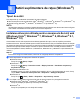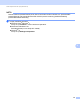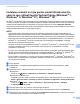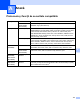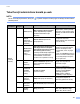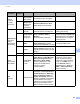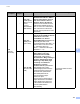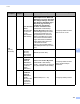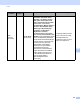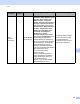Network User's Guide
Table Of Contents
- Ghidul utilizatorului de reţea
- Cuprins
- 1 Introducere
- 2 Modificarea setărilor de reţea
- 3 Configurarea aparatului pentru utilizarea într-o reţea wireless (ADS-2800W/ADS-3600W)
- Prezentare generală
- Confirmarea mediului de reţea
- Configurare
- Configurarea în modul Ad-hoc
- Configurarea aparatului pentru o reţea wireless utilizând expertul de configurare din panoul de control al aparatului
- Utilizarea Wi-Fi Direct®
- Scanarea de pe dispozitivul mobil utilizând Wi-Fi Direct®
- Configurarea reţelei Wi-Fi Direct®
- Prezentare generală a configurării reţelei Wi-Fi Direct®
- Configurarea reţelei Wi-Fi Direct® utilizând metoda printr-o singură apăsare
- Configurarea reţelei Wi-Fi Direct® utilizând metoda printr-o singură apăsare a Wi-Fi Protected Setup™ (WPS)
- Configurarea reţelei Wi-Fi Direct® utilizând metoda PIN
- Configurarea reţelei Wi-Fi Direct® utilizând metoda PIN a Wi-Fi Protected Setup™ (WPS)
- Configurarea manuală a reţelei Wi-Fi Direct®
- 4 Administrare bazată pe web
- Prezentare generală
- Configurarea setărilor aparatului
- Configurarea unei parole de conectare
- Utilizarea autentificării prin LDAP
- Restricţionarea utilizatorilor
- Sincronizarea cu serverul SNTP
- Modificarea configurării funcţiei Scanare către FTP
- Modificarea configurării funcţiei Scanare către SFTP
- Modificarea configurării funcţiei Scanare către reţea (Windows®)
- Modificarea configurării funcţiei Scanare către SharePoint (Windows®)
- Configurarea setărilor avansate TCP/IP
- Import/export agendă de adrese (ADS-2800W/ADS-3600W)
- 5 Scanare către un server de e-mail (ADS-2800W/ADS-3600W)
- 6 Caracteristici de securitate
- Prezentare generală
- Trimiterea securizată a unui e-mail (ADS-2800W/ADS-3600W)
- Setări de securitate pentru SFTP
- Gestionare certificate multiple
- Administrarea în siguranţă a aparatului de reţea, utilizând IPsec
- Introducere în IPsec
- Configurarea IPsec utilizând administrarea bazată pe web
- Configurarea unui Şablon de adresă IPsec utilizând administrarea bazată pe web
- Configurarea unui şablon IPsec utilizând administrarea bazată pe web
- Setările IKEv1 pentru un şablon IPsec
- Setările IKEv2 pentru un şablon IPsec
- Setările manuale pentru un şablon IPsec
- Restricţionarea funcţiilor de scanare de la dispozitive externe
- Blocarea securizată a funcţiilor 3.0 (ADS-2800W/ADS-3600W)
- Actualizare firmware
- 7 Depanarea
- 8 Setări suplimentare de reţea (Windows®)
- Tipuri de setări
- Instalarea driverelor utilizate pentru scanarea via Servicii web (Windows Vista®, Windows® 7, Windows® 8, Windows® 8.1, Windows® 10)
- Instalarea scanării în reţea pentru modul Infrastructură în cazul în care utilizaţi funcţia Vertical Pairing (Windows® 7, Windows® 8, Windows® 8.1, Windows® 10)
- A Anexă
- B Index
Setări suplimentare de reţea (Windows
®
)
99
8
Instalarea scanării în reţea pentru modul Infrastructură în
cazul în care utilizaţi funcţia Vertical Pairing (Windows
®
7,
Windows
®
8, Windows
®
8.1, Windows
®
10) 8
Windows
®
Vertical Pairing este o tehnologie care permite aparatului wireless compatibil cu Vertical Pairing să se
conecteze la reţeaua de infrastructură utilizând metoda PIN a WPS şi caracteristica Servicii web. De asemenea,
aceasta permite instalarea driverului scanerului din pictograma scanerului în ecranul Adăugare dispozitiv.
Dacă sunteţi în modul Infrastructură, puteţi conecta aparatul la reţeaua fără fir şi apoi instalaţi driverul scanerului
utilizând această caracteristică. Urmaţi paşii de mai jos:
NOTĂ
•Dacă aţi setat pentru caracteristica Servicii web a aparatului opţiunea Oprit, trebuie să selectaţi din nou
opţiunea Pornit. Setarea implicită pentru Servicii web a aparatului Brother este Pornit. Puteţi modifica setarea
definită pentru Servicii web utilizând administrarea bazată pe web (browser web) sau BRAdmin Professional 3.
• Asiguraţi-vă că punctul de acces/routerul WLAN include sigla de compatibilitate Windows
®
7, Windows
®
8,
Windows
®
8.1 sau Windows
®
10. Dacă nu sunteţi sigur în privinţa siglei de compatibilitate, contactaţi
producătorul routerului/punctului de acces.
•Asiguraţi-vă că sigla de compatibilitate Windows
®
7, Windows
®
8, Windows
®
8.1 sau Windows
®
10 este
inclusă de computerul dvs. Dacă nu sunteţi sigur în privinţa siglei de compatibilitate, contactaţi
producătorul computerului.
• În cazul în care configuraţi reţeaua wireless utilizând o placă externă wireless NIC (Card de interfaţă de reţea),
asiguraţi-vă că placa wireless NIC include sigla de compatibilitate Windows
®
7, Windows
®
8, Windows
®
8.1
sau Windows
®
10. Pentru informaţii suplimentare, contactaţi producătorul plăcii fără fir NIC.
• Pentru a utiliza ca registrator un computer pe care este instalat Windows
®
7, Windows
®
8, Windows
®
8.1
sau Windows
®
10, acesta trebuie înregistrat în prealabil în reţeaua dvs. Consultaţi instrucţiunile punctului
de acces/routerului WLAN.
1 Porniţi aparatul.
2
Setaţi aparatul în mod WPS (consultaţi
Utilizarea metodei PIN a Wi-Fi Protected Setup™ (WPS)
la pagina 19).
3 Deschideţi meniul „Adăugare dispozitiv“ pentru sistemul de operare:
Windows
®
7
Faceţi clic pe (Start)> Dispozitive şi imprimante > Adăugare dispozitiv.
Windows
®
8/Windows
®
8.1
Deplasaţi mouse-ul în colţul din dreapta jos al spaţiului de lucru. Când apare bara de meniu, faceţi clic pe
Setări > Panou de control > Hardware şi sunete > Dispozitive şi imprimante > Adăugare dispozitiv.
Windows
®
10
Faceţi clic pe (Start) > Setări > Dispozitive > Imprimante şi scanere > Adăugați
o imprimantă sau un scaner.
4 Selectaţi aparatul dvs. şi introduceţi codul PIN afişat de aparat.
5 Selectaţi reţeaua de infrastructură la care doriţi să vă conectaţi şi apoi faceţi clic pe Următorul.
6 Când aparatul dvs. este afişat în caseta de dialog Dispozitive şi imprimante, configurarea wireless şi
instalarea driverului scanerului sunt finalizate cu succes.